WPS文字中怎么让文字呈弧形排列
1、先在WPS文字中添加一个文本框,在文本框中输入要弧形排列的文字。

2、用鼠标点击文本框的边框,选中这个文本框。

3、这时,WPS文字会显示【文本工具】选项卡,打开这个选项卡。

4、点击文本工具选项卡【文本效果】按钮列表中的【转换】。

5、点击【转换】后会弹出一个列表,其中有各种弧形排列方式,点击鼠标,从其中选择一个弧形排列的方式。

6、这时文本框中的文字就呈弧形排列了。

7、如果想增加文字排列弧度的角度,可以增加文本框的高度。
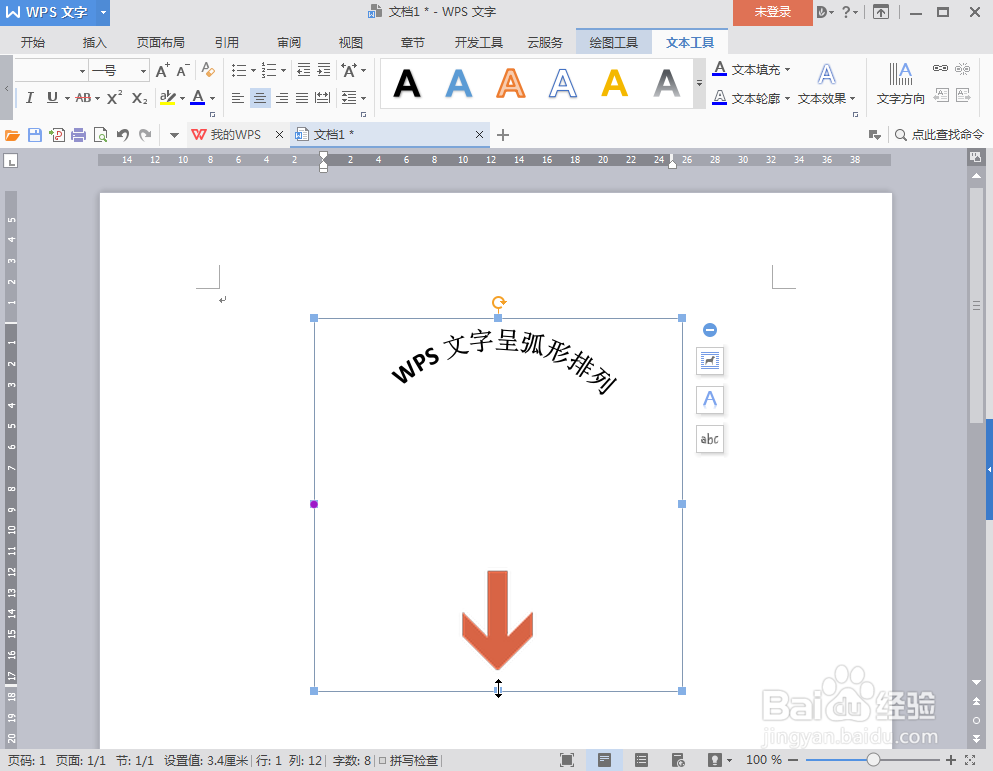
8、如果只想显示文字,不想显示文本框,可以把文本框设置成无线条的样式。这样就只显示弧形的文字,不显示文本框边框了。
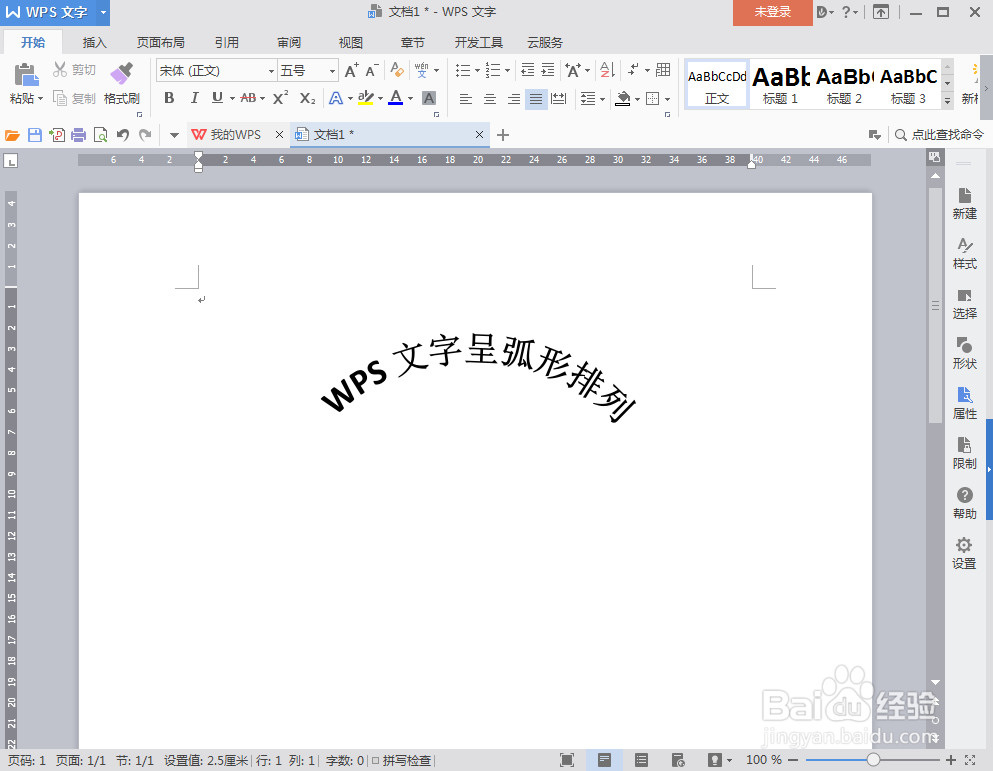
声明:本网站引用、摘录或转载内容仅供网站访问者交流或参考,不代表本站立场,如存在版权或非法内容,请联系站长删除,联系邮箱:site.kefu@qq.com。
阅读量:31
阅读量:129
阅读量:174
阅读量:107
阅读量:52